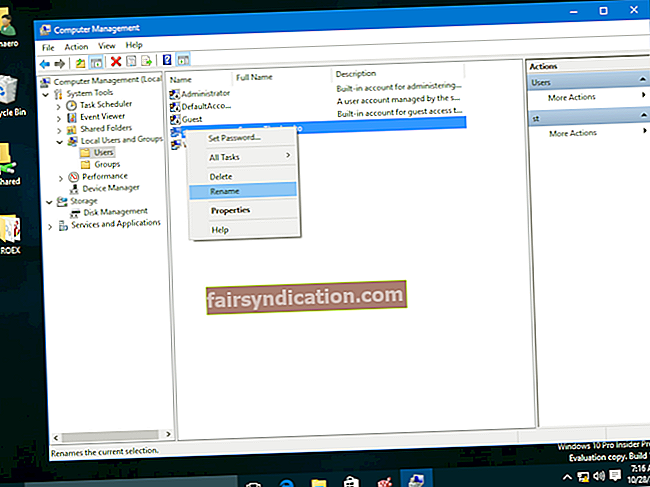कभी-कभी विंडोज अपडेट का उपयोग करते समय या अपने विंडोज को अपग्रेड करने का प्रयास करते समय, आप 0xC1900209 त्रुटि कोड का सामना कर सकते हैं। इस प्रकार की त्रुटि तब होती है जब आपके पीसी पर कोई एप्लिकेशन होता है जो अपग्रेड प्रक्रिया में हस्तक्षेप कर रहा होता है।
इस लेख में, हम देख रहे हैं कि आप कैसे अपडेट त्रुटि c1900209 को हल कर सकते हैं और बिना किसी रुकावट के अपने सिस्टम को अपग्रेड करने के लिए आगे बढ़ सकते हैं।
विंडोज 10 पर त्रुटि 0xc1900209 कैसे ठीक करें?
यदि c1900209 त्रुटि के पीछे का कारण एक असंगत एप्लिकेशन है, तो समाधान स्पष्ट प्रतीत होता है: आपको दोषपूर्ण एप्लिकेशन को हटाने की आवश्यकता है। समस्या यह है: आप कैसे जानते हैं कि कौन सा एप्लिकेशन समस्या पैदा कर रहा है?
निश्चित रूप से, आप एक-एक करके संदिग्ध एप्लिकेशन को हटाना शुरू कर सकते हैं और जांच सकते हैं कि क्या समस्या हल हो गई है - लेकिन यह शायद ही एक समय-कुशल समाधान है। सौभाग्य से, एक उपकरण है जो आपको अपराधियों की पहचान करने में मदद कर सकता है - इसे विंडोज असेसमेंट एंड डिप्लॉयमेंट किट (एडीके) कहा जाता है।
इससे पहले कि आप दुर्व्यवहार करने वाले अनुप्रयोगों को खोजने के लिए विंडोज असेसमेंट और डिप्लॉयमेंट किट का उपयोग कर सकें, आपको SQL सर्वर 2016 एक्सप्रेस को डाउनलोड और इंस्टॉल करना होगा - ADK डेटा स्टोर करने के लिए SQL सर्वर डेटाबेस का उपयोग करेगा।
SQL सर्वर 2016 एक्सप्रेस को डाउनलोड और इंस्टॉल करने का तरीका यहां दिया गया है:
- माइक्रोसॉफ्ट की आधिकारिक वेबसाइट पर जाएं और SQL सर्वर इंस्टॉलर डाउनलोड करें।
- प्रोग्राम चलाएँ।
- SQL सर्वर स्थापित करते समय इंस्टॉलर आपको तीन विकल्प देगा। यह अनुशंसा की जाती है कि आप मूल विकल्प चुनें।
- लाइसेंस समझौते को स्वीकार करें, इंस्टॉल पर क्लिक करें और इंस्टॉलेशन पूरा होने तक प्रतीक्षा करें।
आपका अगला कदम ADK टूल को ही इंस्टॉल करना होगा:
- Microsoft की आधिकारिक वेबसाइट से ADK इंस्टॉलर डाउनलोड करें।
- इंस्टॉलर चलाएँ और निर्देशों का पालन करें।
- जब आप उस विंडो पर पहुंचेंगे जो आपसे पूछेगी उन सुविधाओं का चयन करें जिन्हें आप इंस्टॉल करना चाहते हैं, चुनना सुनिश्चित करें अनुप्रयोग संगतता उपकरण और बाकी सब कुछ अनचेक करें। अनुप्रयोग संगतता उपकरण एडीके की एकमात्र विशेषता है कि आपको c1900209 त्रुटि को हल करने की आवश्यकता होगी।
- स्थापना प्रक्रिया पूरी होने तक प्रतीक्षा करें।
अब जब आपने विंडोज असेसमेंट और डिप्लॉयमेंट किट को सफलतापूर्वक स्थापित कर लिया है, तो आप इसका उपयोग c1900209 त्रुटि को ठीक करने के लिए कर सकते हैं।
यहाँ यह कैसे करना है:
- स्टार्ट पर जाएं और टाइप करें संगतता प्रशासक खोज पट्टी में।
- संगतता व्यवस्थापक चलाएँ।
- मेन्यू बार में सर्च पर क्लिक करें और फिक्स्ड प्रोग्राम चुनें।
- क्लिक अभी खोजे। उपकरण अब आपके कार्यक्रमों के माध्यम से जाएगा और संगतता समस्याओं वाले ऐप्स के डेटाबेस के साथ उनका मिलान करने का प्रयास करेगा। एक बार प्रक्रिया पूरी हो जाने के बाद, आप विंडो के निचले फलक में अनुप्रयोगों की सूची देखेंगे।
- सूची में पहले आइटम पर डबल-क्लिक करें।
- अब आपको चयनित प्रविष्टि के साथ कार्यक्रम के मुख्य भाग में ले जाया जाएगा।
- चुने हुए आइटम पर राइट-क्लिक करें और उसे कॉपी करें।
- अब, दाईं ओर सूची को नीचे स्क्रॉल करें और कस्टम डेटाबेस के अंतर्गत, न्यू डेटाबेस नामक एक प्रविष्टि की तलाश करें।
- नया डेटाबेस राइट-क्लिक करें और कॉपी की गई प्रविष्टि पेस्ट करें।
- आपको आवेदन की सूची में प्रत्येक आइटम के लिए उपरोक्त चरणों को दोहराना होगा।
64-बिट विंडोज चलाने वाले उपयोगकर्ताओं को कुछ अतिरिक्त चरणों से गुजरना होगा। चूंकि विंडोज़ का आपका संस्करण एप्लिकेशन को न केवल प्रोग्राम फाइल्स फोल्डर में बल्कि प्रोग्राम फाइल्स (x86) फोल्डर में भी स्टोर करता है, आपको उस फोल्डर में भी संभावित संगतता मुद्दों की खोज करनी होगी। ऐसा करने के क्रम में:
- संगतता व्यवस्थापक उपकरण के ऊपरी दाएं कोने में, ब्राउज़ करें पर क्लिक करें।
- प्रोग्राम फ़ाइलें (x86) फ़ोल्डर का चयन करें।
- ऊपर सूचीबद्ध चरणों (चरण 4 से चरण 9 तक) के समान चरणों पर जाएं।
उसे क्या करना चाहिए। हमें उम्मीद है कि आपने c1900209 त्रुटि को सफलतापूर्वक ठीक कर लिया है और अब आप विंडोज अपडेट का उपयोग कर सकते हैं और अपने सिस्टम को अपग्रेड कर सकते हैं।
अंत में, हम अनुशंसा करते हैं कि आपके पीसी पर एक विश्वसनीय एंटी-मैलवेयर प्रोग्राम स्थापित हो, क्योंकि c1900209 त्रुटि (साथ ही कई अन्य त्रुटियां और गड़बड़ियां) आपके सिस्टम में छिपी हुई दुर्भावनापूर्ण वस्तुओं के परिणामस्वरूप हो सकती हैं। Auslogics Anti-Malware जैसा प्रोग्राम आपके सिस्टम को नुकसान पहुंचाने से पहले हानिकारक प्रोग्रामों का पता लगाकर और उन्हें हटाकर आपके पीसी को सुरक्षित रख सकता है।
क्या आप अक्सर विंडोज अपडेट का इस्तेमाल करते हैं? क्या आपने एप्लिकेशन का उपयोग करते समय किसी अन्य समस्या का सामना किया है? नीचे कमेंट में साझा करें।